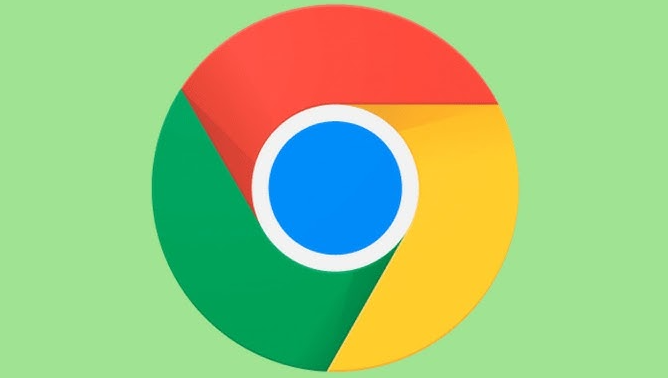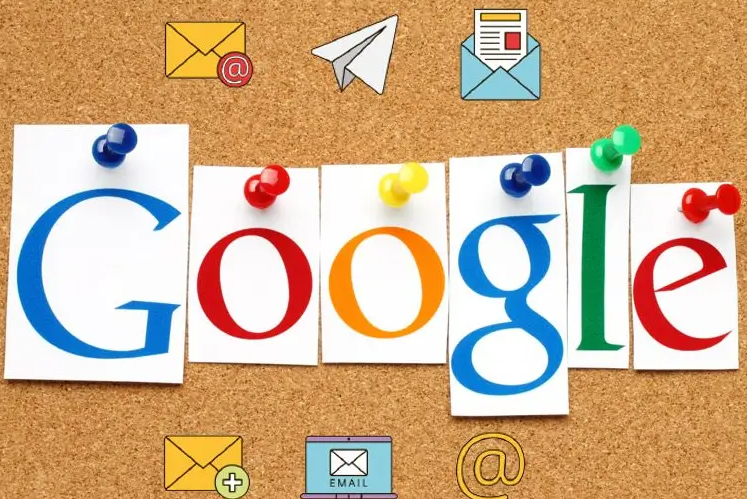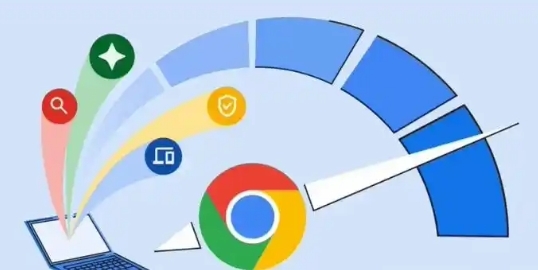内容介绍

以下是关于Chrome浏览器下载安装包安装失败的解决流程的详细内容:
一、检查系统与网络环境
1. 验证操作系统兼容性
- 按`Win+R`输入`winver`查看系统版本→确保Windows 7以上或macOS 10.10以上(旧版Chrome可能不兼容新系统,需升级)。
2. 测试网络连接稳定性
- 打开其他网站(如百度)测试访问→若无法联网,重启路由器或切换网络(如手机热点)→清理DNS缓存(按`Win+R`输入`cmd`,执行`ipconfig/flushdns`)。
二、重新下载与清理残留文件
1. 删除损坏的安装包
- 进入下载目录(如`下载`文件夹)→删除已下载的`ChromeSetup.exe`文件→重新从官网下载(推荐使用官方镜像站点:https://google.com/chrome/)。
2. 清理临时文件与残留数据
- 按`Win+R`输入`%temp%`→全选删除临时文件→前往`C:\Users\[用户名]\AppData\Local\Google\Chrome\User Data`删除旧配置文件(注意备份重要书签)。
三、关闭冲突软件与权限设置
1. 禁用杀毒软件与防火墙
- 暂时关闭第三方安全软件(如360、火绒)→将Chrome安装程序添加到白名单→重新下载并安装(公司网络需联系管理员调整策略)。
2. 以管理员身份运行安装程序
- 右键点击安装包→选择“以管理员身份运行”→确保安装过程有足够权限(部分系统保护会拦截普通用户操作)。
四、修复下载管理器与续传功能
1. 启用浏览器自动重试
- 在下载失败页面,点击“重试”按钮→浏览器内置下载器会自动重复下载请求(最多尝试多次)。
2. 激活断点续传功能
- 在地址栏输入`chrome://flags/enable-download-resume`→启用并重启浏览器→重新下载时若中断,可右键选择“继续下载”。
五、使用备用下载渠道与工具
1. 尝试官方备用链接
- 访问Chrome企业版页面(https://chromeenterprise.google/browser/download?platform=win64)→选择对应系统版本下载(适合内网或限制环境)。
2. 利用下载工具加速
- 安装`Internet Download Manager (IDM)`或`EagleGet`→复制官网下载链接→通过工具强制续传或多线程下载(需授权浏览器接管下载任务)。
通过以上步骤,可系统性完成谷歌浏览器的视频录制需求。若遇到复杂情况,建议访问谷歌官方支持社区获取帮助。